oke selamat berjumpa kembali, kali ini saya kan membagikan materi Tentang DHCP apa itu dan bagaimana Caranya oke lanjut baca yuks,,
Pengertian
DHCP (Dynamic Host Configuration Protocol) adalah protokol yang berbasis arsitektur client/server yang dipakai untuk memudahkan pengalokasian alamat IP dalam satu jaringan.Latar Belakang
Dengan menggunakan salah satu fitur dari mikrotik dapat memudahkan client dalam pengelokasian ip address. Misalkan client ingin terhubung dengan suatu jaringan, client tersebut tidak perlu repot repot mengkonfigurasi ip address secara manual, karena dhcp server dapat memberikan ip address kepada client dengan otomatis sesuai dengan ip address space yang telah ditentukan.Maksud dan Tujuan
1. Memberikan ip address secara otomatis kepada client yang terhubung dengan interface yang telah ditentukan.2. Mengkonfigurasi dhcp server pada mikrotik pada interface tertentu.
Alat dan Bahan
1. Mikrotik routerboard2. PC untuk client
3. Kabel cross / straight
Jangka Waktu Pelaksanaan
Kurang dari 5 menit.Tahap Pelaksanaan
Karena kita ingin pc client yang terhubung ke mikrotik akan mendapatkan IP address secara otomatis ada baiknya kita buat topologinya terlebih dahulu :
Dilihat dari topologi diatas, client akan mendapatkan ip address antara 192.168.1.2 - 192.168.1.254 . Nah PC yang bertindak sebagai penerima IP address disebut juga dengan DHCP Client .
Langsung saja masuk ke konfigurasi mikrotik di winbox.
Tambah IP address ether4 pada IP > address .
Jika ether4 sudah mempunyai ip address. Konfig ether4 agar berfungsi sebagai dhcp server . Masuk ke menu IP > DHCP Server > DHCP Setup untuk mengkonfigurasi DHCP Server .
Lalu isi dengan interface yang akan diberi dhcp server (ether4) . Klik Next
DHCP Address Space
Isi dengan Network dari client (otomatis terisi) . klik Next
Gateway for DHCP Network
Isi dengan IP address ether4 atau gateway dari client nantinya (otomatis)
Addresses to Give Out
Jangkauan dari ip address untuk client nantinya .
DNS Servers
Isi dengan DNS Server yang akan dipakai client nantinya. Teman teman dapat menggunakan DNS google ataupun DNS Telkom .
Dilihat dari topologi diatas, client akan mendapatkan ip address antara 192.168.1.2 - 192.168.1.254 . Nah PC yang bertindak sebagai penerima IP address disebut juga dengan DHCP Client .
Langsung saja masuk ke konfigurasi mikrotik di winbox.
Tambah IP address ether4 pada IP > address .
Jika ether4 sudah mempunyai ip address. Konfig ether4 agar berfungsi sebagai dhcp server . Masuk ke menu IP > DHCP Server > DHCP Setup untuk mengkonfigurasi DHCP Server .
Lalu isi dengan interface yang akan diberi dhcp server (ether4) . Klik Next
DHCP Address Space
Isi dengan Network dari client (otomatis terisi) . klik Next
Gateway for DHCP Network
Isi dengan IP address ether4 atau gateway dari client nantinya (otomatis)
Addresses to Give Out
Jangkauan dari ip address untuk client nantinya .
DNS Servers
Isi dengan DNS Server yang akan dipakai client nantinya. Teman teman dapat menggunakan DNS google ataupun DNS Telkom .
Lease Time
Biarkan default saja 00:10:00 . leasetime merupakan waktu penyewaan ip address untuk client nya .
Jika berhasil, akan muncul peringatan sebagai berikut :
Nah bisa dilihat, dhcp server sudah berhasil dibuat .
Jika sudah, tinggal konfigurasi laptop atau pc agar menjadi dhcp client (meminta ip address kepada dhcp server) .
Tunggu beberapa saat, jika dhcp server berhasil maka laptop akan mendapat ip address secara otomatis.
Kesimpulan
Menggunakan fitur DHCP server akan mempermudah client untuk terhubung ke mikrotik maupun internet , sehingga kita tidak perlu repot repot mengkonfigurasi secara manual per PC .Referensi
Mungkin hanya itu yang bisa saya sampaikan semoga bisa menjadi pengajaran dan pembelajaran bagi para pembaca, semoga blog ini semakin bermanfaat dan juga bisa memotivasi para pembaca sekalian, dan Jangan Lupa IKUTI blog ini:
KLIK LOGO: Please!
,<<<<<<<<<< =================
<<<<<<<< (JANGAN LUPA IKUTI BLOG)
*<<<<<<<<<< =================
Terima Kasih
#BLC TELKOM KLATEN #MBAH SURO #SHARING #
Upload 23.40 waktu setempat ©2018_ImaduPoi~Blog #Save_Pacul


 Posted by
Posted by 

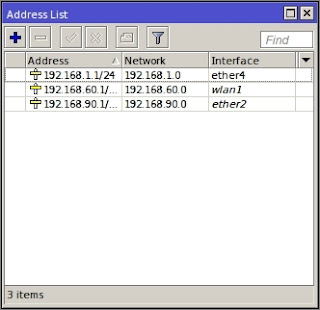
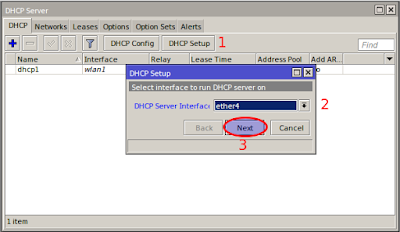



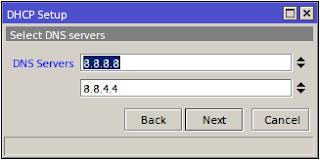





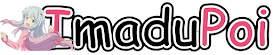

comment 0 comments
more_vert